聯想台式機如何進入bios設置u盤啟動?相信大部分小夥伴對聯想台式機的bios設置都很恐懼,大概是因為小白們每次操作都沒成功過造成的。而針對這個問題,快啟動小編帶大家了解詳細的聯想台式機進入bios設置u盤啟動的方法,大家一定要有詳細的了解,才能快速解決困擾哦。

那麼,問題來了,聯想筆記本怎麼進入BIOS?
方式一:通過F2或Fn F2進入
1、适用機型:揚天 V系列、揚天 B系列、揚天 N系列、IdeaPad V系列、Lenovo G系列、Lenovo M系列、IdeaPad Y系列、Lenovo Erazer Y系列、IdeaPad N系列、Lenovo Erazer N系列、IdeaPad FLEX系列、IdeaPad S系列、Lenovo S系列、IdeaPad U系列、IdeaPad YOGA系列、IdeaPad Z系列、Lenovo Erazer Z系列、Lenovo Z系列、小新系列、昭陽 E系列、昭陽 K系列、Lenovo E系列。不懂的問題請關注快啟動頭條号詢問小編哦。
方式二:通過F1或Fn F1
1、适用機型:Thinkpad機型系列
方式三:通過快速啟動菜單
1、一些聯想特殊機型不能通過F1或F2進入BIOS,那麼這個時候嘗試在啟動時按F12、F11或Fn F12、Fn F11打開啟動菜單選擇u盤啟動即可。
2、F1鍵一般是鍵盤最上方第二個按鍵,如圖所示。
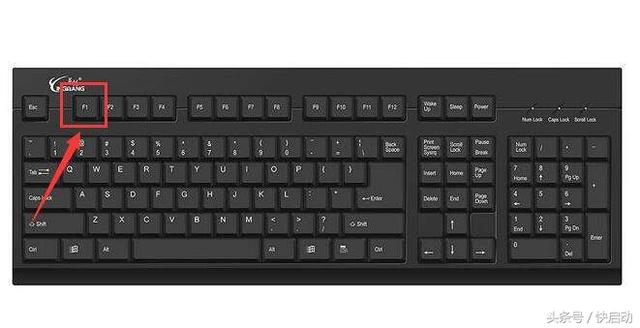
Think系列聯想台式機進入BIOS的操作方法:
大家要注意的是此操作支持的必要條件是:支持ThinkPad全系列筆記本,支持ThinkCentre全系列一體機,支持ThinkStation全系列工作站,但是想要提醒大家的,如果你的電腦較新或者用的是Win8/10系統,強烈建議您在重啟電腦時通過快捷鍵進入BIOS,因為現在的新電腦都支持快速啟動哦。
操作方法:
1、電腦聯想電腦開機之後出現的Lenovo畫面處,快速反應且連續閃按鍵盤的“F1”按鍵,即可進入BIOS界面。
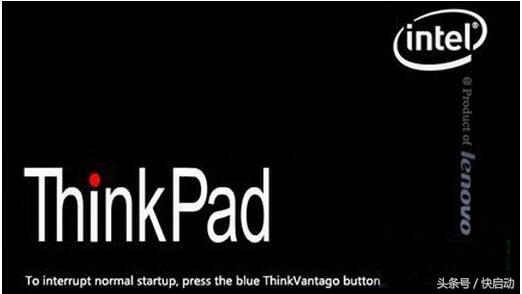
2、此時說的鍵盤的“F1”按鍵所在位置,是在鍵盤的左上角區域。
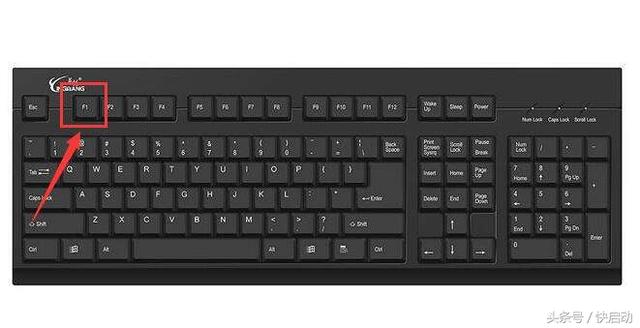
3、部分機型需要在開機就不停的敲擊回車鍵(Enter),會出現一個功能菜單,有15秒時間選擇需要的功能
(不同機型顯示菜單略有區别,下圖所示菜單及圖示僅供參考)
ESC:恢複正常啟動
F1 :進入BIOS設置界面
F10:進入硬件檢測
F11:進入一鍵恢複系統
F12:選擇引導驅動器
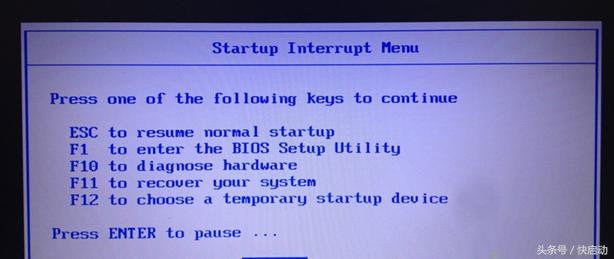
早期聯想台式機進入BIOS的操作方法:
在這裡,還是想跟大家在強調一遍,如果你的電腦較新或者用的是Win8/10系統,強烈建議您在重啟電腦時通過快捷鍵進入BIOS,因為現在的新電腦都支持快速啟動哦。不懂的問題請關注快啟動頭條号詢問小編哦。
操作方法:
1、在開機或重啟的Lenovo畫面自檢處,快速、連續多次按鍵盤的“Delete”按鍵,即可進入BIOS界面;
2、普通台式機鍵盤的“Delete”按鍵所在位置,在回車鍵的右側。

最後,聯想電腦按快捷鍵進入bios或者啟動菜單,直接選擇u盤啟動接口
1、出現聯想logo的時候按下聯想筆記本u盤啟動鍵接着進入到啟動項選擇窗口(如果啟動菜單中沒有u盤選項則需要進入bios修改設置哦),用鍵盤上的上下方向鍵移動光标選擇u盤啟動,按下回車鍵執行,如下圖所示:
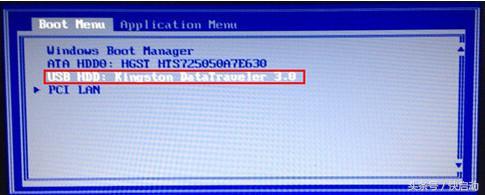
到這裡,聯想台式電腦進BIOS設置的方法就為大家分享完畢了,由于聯想的機型超多,所以進入bios的按鍵也各不相同,大家可以跟着了解一下,不懂的問題請關注快啟動頭條号詢問小編哦。
,更多精彩资讯请关注tft每日頭條,我们将持续为您更新最新资讯!




